小米系统作为一款备受欢迎的手机操作系统,因其简洁、高效和丰富的个性化设置而受到广大用户的喜爱。然而,对于初次使用小米手机的用户来说,系统的安装与设置可能存在一些困惑。本文将详细介绍小米系统的安装步骤和设置选项,帮助您轻松上手。

1.准备工作:备份数据,获取合适的ROM包
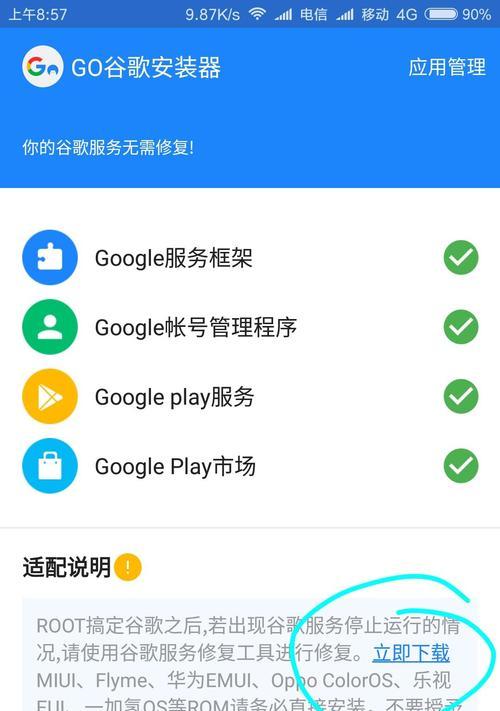
在安装小米系统之前,首先需要备份手机中的重要数据,以免丢失。同时,根据您手机型号,在官方网站或论坛上下载适用于您手机的ROM包。
2.解锁手机:激活开发者模式,解锁Bootloader
要安装小米系统,您需要先激活开发者模式,并解锁Bootloader。打开“设置”菜单,在“关于手机”选项中连续点击7次“MIUI版本”即可激活开发者模式。进入“开发者选项”,启用“OEM解锁”选项,并按照提示解锁Bootloader。
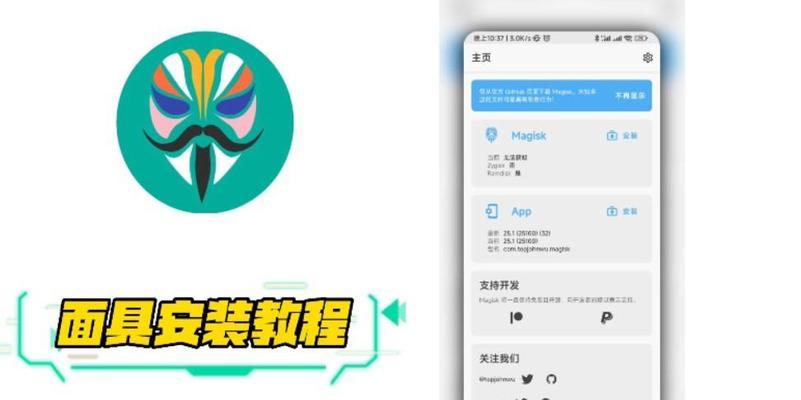
3.刷入Recovery:刷入TWRPRecovery
为了安装小米系统,您需要先刷入TWRPRecovery,这是一款功能强大的第三方Recovery工具。下载合适的TWRPRecovery包,并通过ADB命令将其刷入手机。
4.清除数据:清除手机内存
在安装小米系统之前,建议您清除手机内存,以避免出现不必要的冲突或错误。在TWRPRecovery界面中选择“Wipe”选项,并勾选“Dalvik/ARTCache”、“Cache”和“Data”选项,然后滑动确认清除数据。
5.安装ROM包:选择并刷入ROM包
将下载好的ROM包复制到手机内存中,并在TWRPRecovery界面中选择“Install”选项。找到并选择您复制的ROM包,然后滑动确认开始安装小米系统。
6.设置基本选项:选择语言、时区和网络
安装完成后,系统将引导您设置一些基本选项,包括选择语言、时区和连接到Wi-Fi网络。根据个人喜好和需求进行设置。
7.登录小米账号:同步数据和云服务
为了使用小米的云服务、同步数据和享受更多功能,您可以登录或创建一个小米账号。在设置界面中找到“小米账号”选项,按照提示登录或注册账号。
8.设置手机外观:壁纸、主题和图标
小米系统提供了丰富的个性化设置选项,您可以根据个人喜好调整手机的外观。进入“设置”菜单,找到“主题”选项,选择您喜欢的壁纸、主题和图标包。
9.配置通知中心:选择通知样式和快捷开关
小米系统的通知中心允许您自定义通知样式和快捷开关。进入“设置”菜单,找到“通知和状态栏”选项,调整您喜欢的通知样式和快捷开关。
10.设置应用权限:管理应用的权限设置
小米系统允许您自定义应用的权限设置,以保护个人隐私和提升系统安全性。在“设置”菜单中找到“应用权限”选项,管理您安装的应用的权限。
11.配置安全中心:开启防护和隐私保护
小米系统的安全中心提供了一系列功能,包括手机防护、隐私保护等。在“设置”菜单中找到“安全中心”选项,根据需求开启相应的功能。
12.设置电池管理:优化电池使用时间
小米系统提供了电池管理功能,帮助您优化电池使用时间。在“设置”菜单中找到“电池和性能”选项,调整电池管理设置以延长续航时间。
13.配置存储设置:清理和管理手机存储
小米系统的存储设置允许您清理和管理手机存储空间。在“设置”菜单中找到“存储”选项,进行清理和管理操作,以释放更多存储空间。
14.设置网络连接:调整Wi-Fi、蓝牙和移动数据
小米系统提供了详细的网络连接设置,方便您调整Wi-Fi、蓝牙和移动数据等选项。在“设置”菜单中找到“无线和网络”选项,进行相应的调整。
15.更新和升级:保持系统稳定与安全
小米系统经常会推出更新和升级,以修复bug、改进性能和增加新功能。定期检查系统更新,及时安装最新的版本,以保持系统的稳定与安全。
通过本文的详细指南,您应该已经了解了小米系统的安装和设置过程。无论您是初次使用小米手机还是想更好地掌握小米系统,本文都希望能为您提供一些帮助。记住备份数据、解锁手机、刷入Recovery、选择ROM包、设置基本选项和个性化设置等步骤,您将能够顺利安装小米系统并根据个人需求进行设置。祝您使用愉快!
标签: 小米系统安装教程

